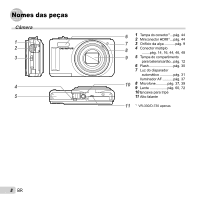Olympus VR-310 VR-330 Manual de Instru败s (Portugu鱠? Braz - Page 13
Para remover o cartão de memória, SD/SDHC, Windows, Carregar a bateria e con, gurar
 |
View all Olympus VR-310 manuals
Add to My Manuals
Save this manual to your list of manuals |
Page 13 highlights
Para remover o cartão de memória SD/SDHC 1 2 Pressione o cartão até que produza um estalo e pule para fora levemente; em seguida, segure o cartão e puxe-o para fora. Windows 1 Insira o CD fornecido em uma unidade de CD-ROM. Windows XP ● Será exibido um diálogo "Instalação". Windows Vista/Windows 7 ● Será exibido um diálogo Autorun. Clique em "OLYMPUS Setup" para exibir o diálogo "Instalação". Carregar a bateria e configurar usando o CD fornecido Conecte a câmera ao computador para carregar a bateria e use o CD fornecido para configurar. O registro do usuário usando o CD fornecido e a instalação do software do computador [ib] fornecido só é possível em computadores Windows. A bateria da câmera pode ser carregada enquanto a câmera está ligada a um computador. ● A lâmpada indicadora acende durante o carregamento e apaga quando o carregamento estiver completo. O carregamento demora até 3 horas. Se a lâmpada indicadora não acender, a câmera não estará corretamente conectada ou a bateria, câmera, computador ou cabo USB podem não estar a funcionar como esperado. Recomenda-se que use um computador equipado com Windows XP (Service Pack 2 ou posterior), Windows Vista, ou Windows 7. Consulte "Carregando a bateria com o adaptador USB-CA fornecido" (pág. 16) se usar um computador diferente ou se desejar carregar a bateria sem usar um computador. Se o diálogo "Instalação" não for exibido, selecione "Meu Computador" (Windows XP) ou "Computador" (Windows Vista/Windows 7) no menu Iniciar. Clique duas vezes no ícone de CD-ROM (OLYMPUS Setup) para abrir a janela "OLYMPUS Setup", e então clique duas vezes em "Launcher.exe". Se for exibido um diálogo "User Account Control" (Controle de Conta de Usuário), clique em "Yes" (Sim) ou "Continue" (Continuar). BR 13